在Win10中,微软正逐步放弃传统控制面板,让更加Modern的《设置》应用挑大梁。在旧版控制面板中,人们曾熟悉Windows更新功能也已被彻底移除。对于一些用户来说,可能还是习惯使用传统控制面板,那么Win10控制面板如何找回旧版Windows更新按钮?如果你有这样的需求可参考下面的方法,操作非常简单。
1、首先下载注册表导入文件(点此下载);
2、解压下载的文件,你会看到两个注册表导入文件。
双击其中的Windows-10-add-wu.reg,当出现下图所示提示时,点击“运行”:
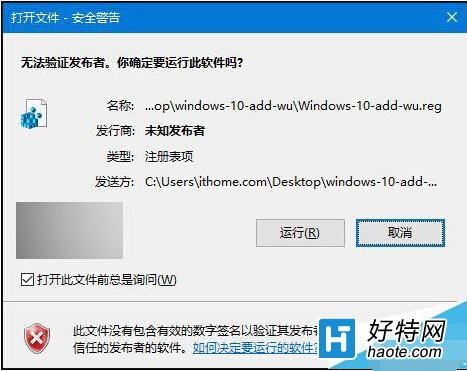
之后会依次弹出两个窗口,均选择“是”。
此时重新打开控制面板,你就会在“系统和安全”分类中看到“Windows更新”选项,如下图所示:
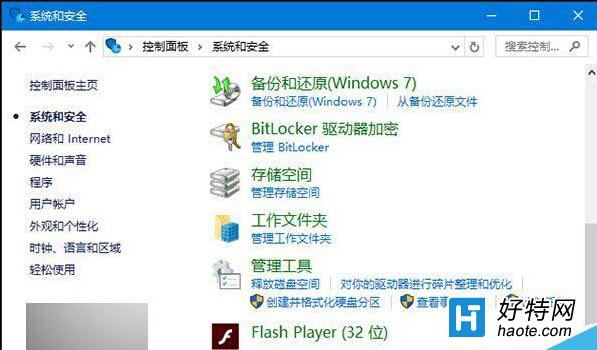
▲已添加的“Windows更新”按钮。
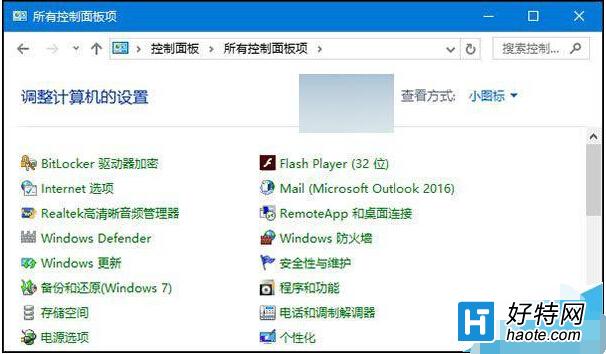
▲小图标方式查看
点击后会打开设置中的Windows更新:
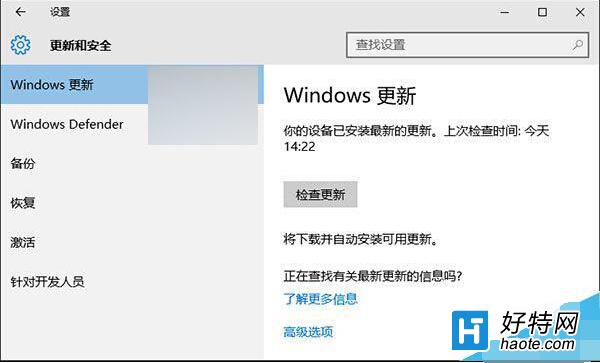
如果你想移除这个菜单按钮,只需要双击压缩包中的Windows-10-remove-wu.reg,导入即可。
以上就是Win10控制面板如何找回旧版Windows更新按钮方法介绍,操作很简单的,有需要的朋友快快来学习吧!
小编推荐
视频推荐
更多 手游风云榜
更多 资讯阅读
更多 -

- 使用Blender生成城市模型
- 教程 2024-12-05
-

- 全球气象数据ERA5的下载方法
- 教程 2024-12-05
-

- Xpath解析及其语法
- 教程 2024-12-04
-

- 机器学习:神经网络构建(下)
- 教程 2024-12-04
-

- 华为Mate品牌盛典:HarmonyOS NEXT加持下游戏性能得到充分释放
- 教程 2024-12-03
-

- 实现对象集合与DataTable的相互转换
- 教程 2024-12-02
-

- 硬盘的基本知识与选购指南
- 教程 2024-12-01
-

- 如何在中国移动改变低价套餐
- 教程 2024-11-30
-

- 鸿蒙NEXT元服务:论如何免费快速上架作品
- 教程 2024-11-29
-

- 丰巢快递小程序软件广告推荐关闭方法
- 教程 2024-11-27
-

- 如何在ArcMap软件中进行栅格图像重采样操作
- 教程 2024-11-26
-

- 算法与数据结构 1 - 模拟
- 教程 2024-11-26






























